
Daftar Isi:
- Pengarang John Day [email protected].
- Public 2024-01-30 09:54.
- Terakhir diubah 2025-01-23 14:49.



Dalam Instruksi ini saya akan menunjukkan cara membuat versi Anda sendiri dari alat BBQ yang mengukur suhu saat ini di barbekyu Anda dan menyalakan kipas untuk menyalakannya jika diperlukan. Tambahan untuk ini ada juga sensor suhu inti daging yang terpasang, dan ini semua (dalam kasus saya) terhubung ke Domoticz: pembacaan waktu nyata dari suhu saat ini dan juga logging.
Perlengkapan
Hal-hal yang Anda butuhkan:
- Wemos D1 mini (1x)
- MAX31855 Modul termokopel termasuk probe (2x)
- Potensiometer 10k Ohm (1x)
- LCD 2004 termasuk modul I2C (1x)
- MOSFET IRF 520 (1x)
- Kipas angin 5v (2x)
- Pasokan DC LM2596 (1x) - setel output ke 5v, input dapat bervariasi
- Perumahan (1x)
- Konektor untuk termokopel (2x) - (hubungkan ke kedua MAX31855 dengan probe)
- Konektor DC female (2x) - satu untuk DC in (tergantung pada soket catu daya DC)
- Konektor DC jantan (1x) - untuk menghubungkan kipas
- Mur dan baut M3 x 30
- Catu daya DC setidaknya 5v
- beberapa kabel kembar - untuk menghubungkan kipas.
- kabel mini USB lama - untuk menyalakan D1 mini
Alat yang Anda butuhkan:
- Stasiun solder
- Bor dalam beberapa ukuran
- Alat pemotong untuk tampilan
Langkah 1: Mempersiapkan Perumahan Anda

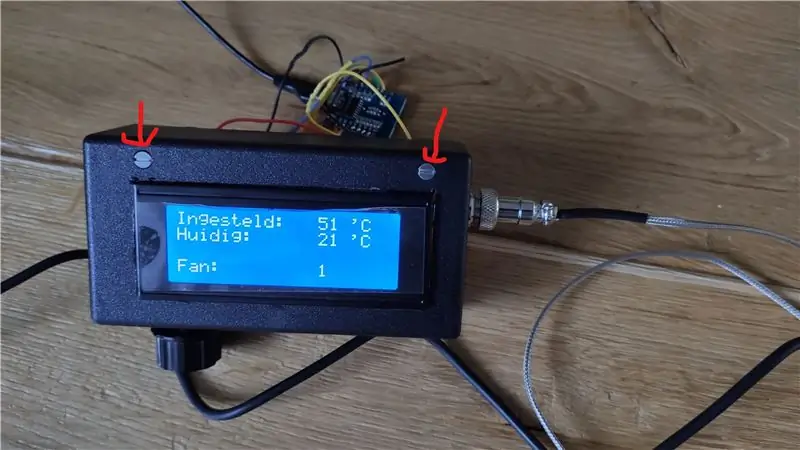
Pertama, ukur ukuran layar. Buat potongan di bagian atas rumahan agar tampilan pas dengan baik. Kemudian buat dua lubang di lokasi lubang mouting di backplate LCD (lihat foto).
Daripada menggunakan baut M3x30 untuk memasang layar di perumahan, lihat gambar lain dari atas.
Sekarang kita mulai menghubungkan / menyolder semua bagian bersama-sama.
Langkah 2: Menyolder
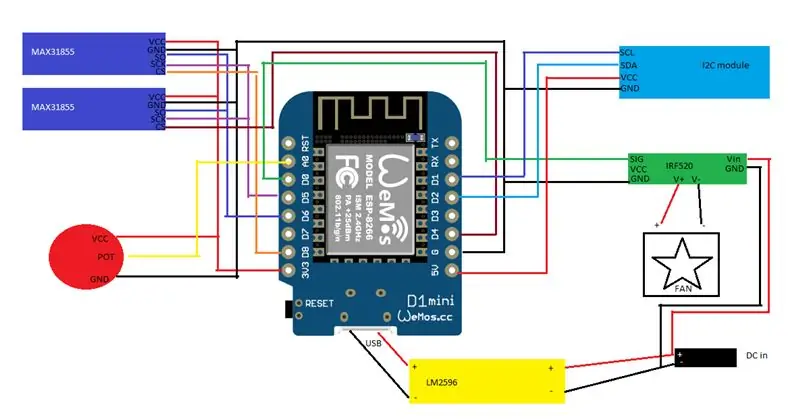
Sekarang saatnya untuk menghubungkan semua bagian bersama-sama, lihat gambar dan di bawah ini:
Wemos D1 mini -> MAX31855 (BBQ)
3v3 -> VCC
GND -> GND
D6/ GPIO12 -> JADI
D5 / GPIO14 -> SCK
D8 /GPIO15 -> CS
Wemos D1 mini -> MAX31855 (daging)
3v3 -> VCC
GND -> GND
D6/ GPIO12 -> JADI
D5 / GPIO14 -> SCK
D4 /GPIO2 -> CS
Wemos D1 mini -> Potmeter
3v3 -> VCC
GND-> GND
A0 -> Pot
Wemos D1 mini -> IRF520
D0 -> SIG
GND -> GND
Wemos D1 mini -> LCD2004
D1 / GPIO5 -> SCL
D2 / GPIO4 -> SDA
5v -> VCC
GND -> GND
Langkah 3: Letakkan Al di Perumahan
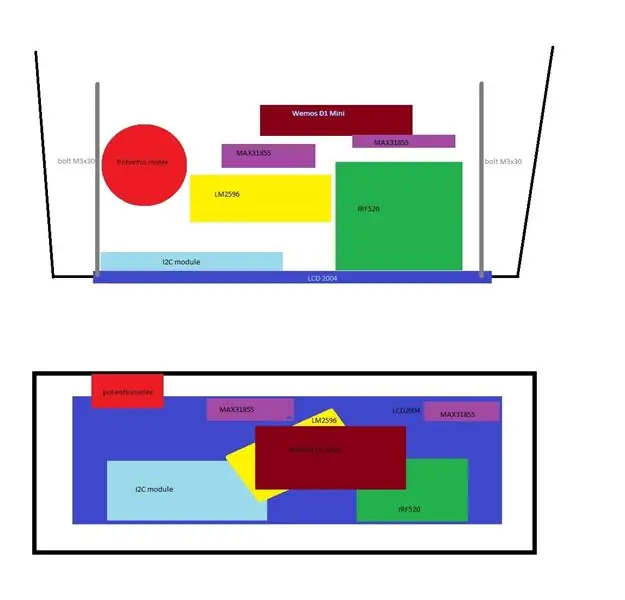

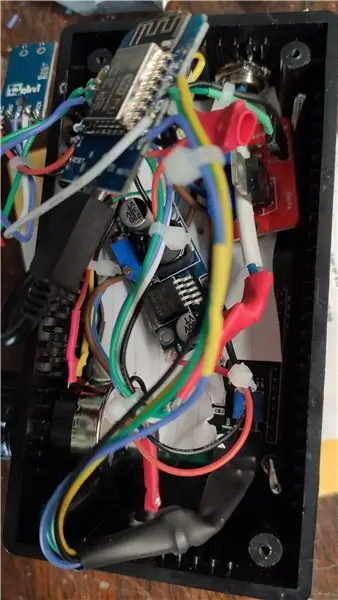
Jadi sekarang saatnya untuk memasukkan semuanya ke dalam perumahan. Layar sudah terpasang di sana. Anda hanya memasukkan semua bagian, dengan lembut dan bagian sinyal tidak menyentuh. Lihat gambar bagaimana saya melakukannya.
Juga, inilah saatnya untuk mengebor beberapa lubang untuk konektor. Dalam kasus saya, saya menempatkan daya di satu sisi, dan sensor / output kipas di sisi lain.
Langkah 4: Perangkat Lunak


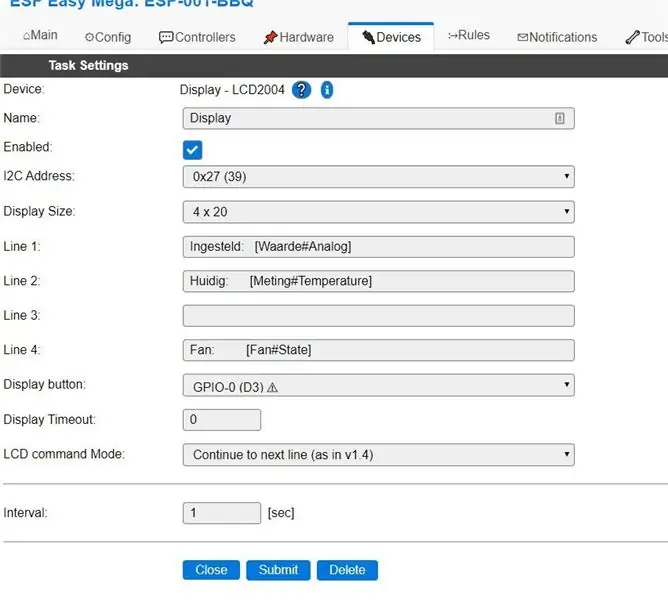
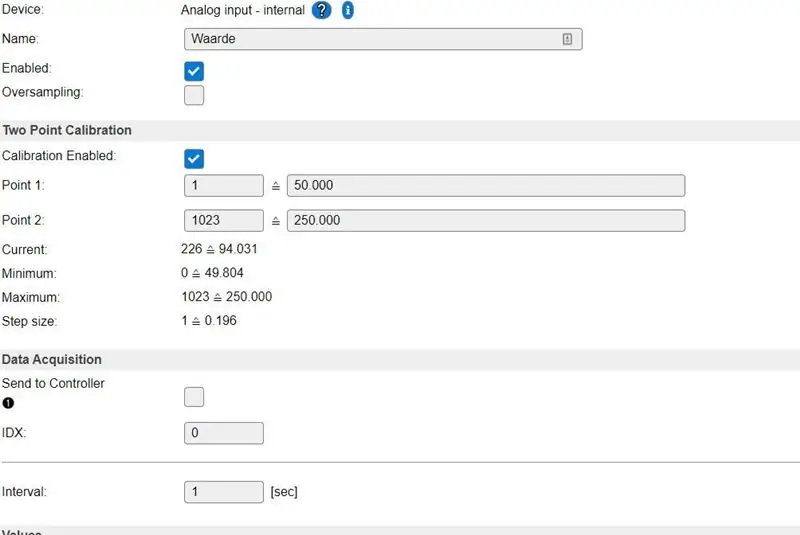
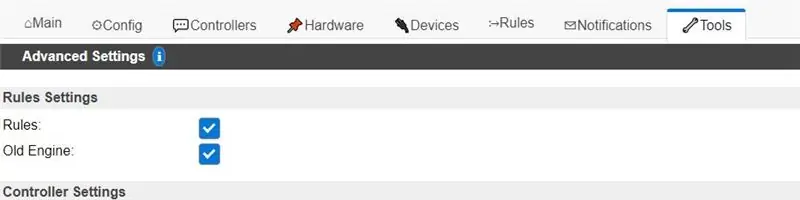
Wemos D1 mini harus di-flash dengan ESPeasy untuk tutorial ini, tetapi Anda dapat menggunakan pilihan Anda sendiri. Cara menginstal ESPeasy lihat:
Konfigurasikan semua perangkat yang terpasang ke GPIO yang tepat (lihat gambar untuk konfigurasi saya)
- Input analog (potmeter) ke D0 / ADC (TOUT)
- Penggemar: GPIO 16
- Sensor BBQ: GPIO15
- Layar LCD2004: GPIO4, 5, 0
- Sensor daging: GPIO2
Pengaturan Tugas
Masukan analog:
Anda perlu mengonfigurasi 1024 titik pengukuran ke derajat "normal". Saya menggunakan 50 hingga 250'C tetapi Anda dapat menyesuaikannya sesuai keinginan Anda di bawah "Kalibrasi dua titik". Lihat gambar. Interval ke 1 detik, nilai dengan 0 desimal
Sensor suhu (BBQ dan Daging):
Interval pengukuran hingga 5 detik (tidak banyak berubah)
LCD2004:
Temukan alamat I2C yang tepat, ini adalah beberapa percobaan dan kesalahan (atau ketika Anda tahu alamatnya, pilih yang itu). Sesuaikan ukuran tampilan ke ukuran yang tepat (4x20). Pada baris, isi teks dan nilai yang diinginkan. Lihat gambar bagaimana saya melakukan ini (dalam bahasa Belanda).
Aktifkan aturan di bawah "Alat" dan kemudian pilih "Aturan" dan "Mesin Lama".
Daripada membuat aturan, untuk mengontrol kipas (pastikan penamaan perangkat dan nilainya sama, jika tidak maka tidak berfungsi):
pada Meting#Temperature<[Waarde#Analog] lakukan
biarkan, 1, [Waarde#Analog]-[Meting#Temperature]
jika %v1%>5
GPIO, 16, 1 //nyalakan kipas
berakhir jika
endon
pada Meting#Temperature>[Waarde#Analog] lakukan
biarkan, 2, [Meting#Temperature]-[Waarde#Analog]
jika %v2%>5
GPIO, 16, 0 //matikan kipas
berakhir jika
endon
Saatnya untuk mengujinya! Pastikan ESP8266 dapat menghubungkan jaringan wifi, jika tidak maka tidak akan memulai!
Langkah 5: Saatnya untuk BBQ


Sekarang pasang kipas bersama-sama dan pasang di atas BBQ. Lihat gambar bagaimana melakukan ini. Sekarang saatnya untuk memulai "guru BBQ" dan mulai memanggang!
Direkomendasikan:
Suhu Tampilan Arduino pada Tampilan LED TM1637: 7 Langkah

Arduino Display Temperature pada LED Display TM1637 : Pada tutorial kali ini kita akan mempelajari cara menampilkan suhu menggunakan LED Display TM1637 dan sensor DHT11 serta Visuino
Waktu Tampilan Arduino pada Tampilan LED TM1637 Menggunakan RTC DS1307: 8 Langkah

Tampilan Waktu Arduino pada Tampilan LED TM1637 Menggunakan RTC DS1307 : Dalam tutorial ini kita akan mempelajari cara menampilkan waktu menggunakan modul RTC DS1307 dan Tampilan LED TM1637 dan Visuino
SENSOR SUHU DENGAN LCD DAN LED (Membuat Sensor Suhu Dengan LCD dan LED): 6 Langkah (Dengan Gambar)

SENSOR SUHU DENGAN LCD DAN LED (Membuat Sensor Suhu Dengan LCD dan LED): hai, saya Devi Rivaldi mahasiswa UNIVERSITAS NUSA PUTRA dari Indonesia, di sini saya akan berbagi cara membuat sensor suhu menggunakan Arduino dengan Output ke LCD dan LED. Ini adalah pembaca suhu dengan desain saya sendiri, dengan sensor ini dan
Tampilan Temperatur pada Modul Tampilan LED P10 Menggunakan Arduino: 3 Langkah (dengan Gambar)

Tampilan Temperatur Pada Modul Tampilan LED P10 Menggunakan Arduino : Pada tutorial sebelumnya telah diberitahukan cara menampilkan teks pada Modul Tampilan LED Dot Matrix P10 menggunakan Konektor Arduino dan DMD yang bisa anda cek disini. Dalam tutorial ini kami akan memberikan tutorial proyek sederhana dengan memanfaatkan modul P10 sebagai media tampilan
Tampilan Teks pada Tampilan LED P10 Menggunakan Arduino: 5 Langkah (dengan Gambar)

Tampilan Teks Pada Tampilan LED P10 Menggunakan Arduino : Dotmatrix Display atau yang lebih sering disebut dengan Running Text banyak dijumpai di toko-toko sebagai sarana mengiklankan produknya, sifatnya yang praktis dan fleksibel dalam penggunaannya yang mendorong para pelaku usaha menggunakannya sebagai saran iklan. Sekarang penggunaan Dot
